Cómo establecer la prioridad de Internet en Windows 11
Ventanas 11 Héroe Redes / / November 18, 2023

Publicado
Windows 11 suele hacer un buen trabajo al facilitar la configuración de red. Si tiene varias conexiones de red, el sistema operativo determina cuál de las opciones disponibles es la mejor para usar. Sin embargo, ¿qué sucede si desea configurar manualmente la prioridad de Internet en Windows 11? Hay un par de formas de hacerlo, así que analicémoslas.
Por qué es posible que deba establecer una prioridad de adaptador de red diferente
Si su computadora portátil o de escritorio tiene más de una conexión de red, podría llegar el momento en que desee preferir una sobre la otra. Por ejemplo, es posible que prefiera utilizar una conexión Ethernet a través del Wi-Fi de tu PC.
También puede ajustar la prioridad de Internet para solucionar problemas de su conexión de red. Si cree que su hardware Wi-Fi no funciona correctamente, cambiar primero la prioridad del adaptador de red para usar Ethernet u otro adaptador Wi-Fi puede ayudar a identificar el problema.
Dos formas de establecer manualmente la prioridad de Internet en Windows 11
Hay dos formas de cambiar qué adaptador de red se usa primero en Windows 11. La utilidad Windows PowerShell ofrece esta funcionalidad. También se encuentra en el subprograma del panel de control de redes.
Sin embargo, primero debe verificar cuáles son las prioridades actuales del adaptador de red.
Cómo verificar las prioridades de la red usando PowerShell
La forma más sencilla de comprobar las prioridades actuales es con PowerShell.
- Hacer clic Comenzar.
- Tipo potencia Shell en el campo de búsqueda.
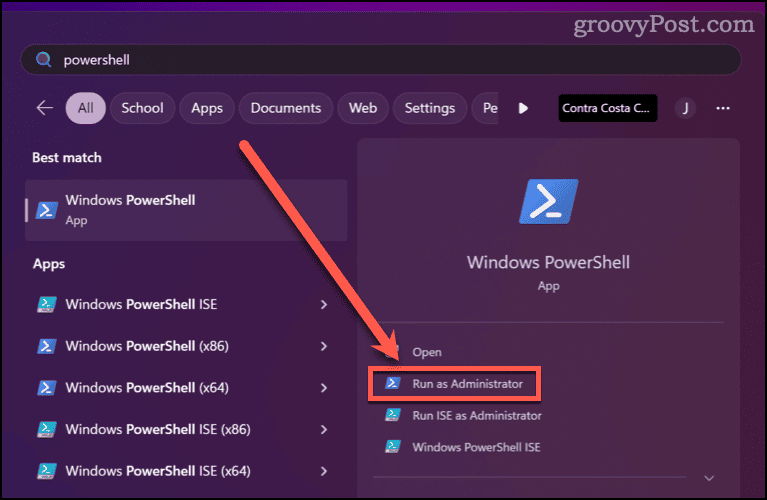
- Seleccionar Ejecutar como administrador.
- Ejecute el comando Interfaz Get-NetIP en la ventana de PowerShell.

Los resultados que siguen le informan sobre cada adaptador de red activo en su PC. Debajo de la columna etiquetada InterfazMétrica, verás la prioridad de cada uno. Un número más bajo significa que el adaptador tendrá mayor prioridad sobre los demás.
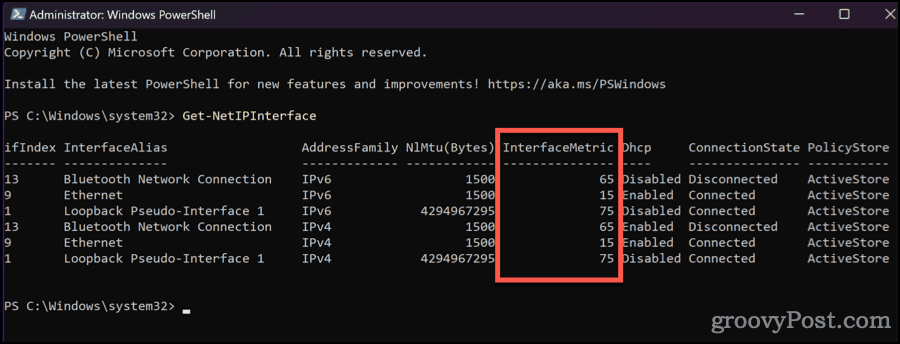
Al observar mi salida, sé que mi adaptador Ethernet tiene la máxima prioridad.
Cómo usar PowerShell para establecer la prioridad de Internet en Windows 11
Puede cambiar esas prioridades aquí mismo en PowerShell.
- El comando para establecer la prioridad de la red es el siguiente:
Set-NetIPInterface -interfaceIndex “XX” -InterfaceMetric “YY”
- Reemplazar “XX” con la prioridad actual del adaptador de red.
- Reemplazar "AA” con el nuevo valor que desea establecer.
- No habrá un mensaje de confirmación, así que verifique que los cambios surtieron efecto ejecutando nuevamente Interfaz Get-NetIP.
El Interfaz Set-NetIP El comando tiene mucho poder incorporado, así que tenga cuidado al usarlo. Si prefiere realizar estos cambios utilizando el subprograma del Panel de control, siga leyendo.
Cómo cambiar las prioridades del adaptador de red en el Panel de control
- Hacer clic Comenzary entrar ncpa.cpl en el campo de búsqueda.
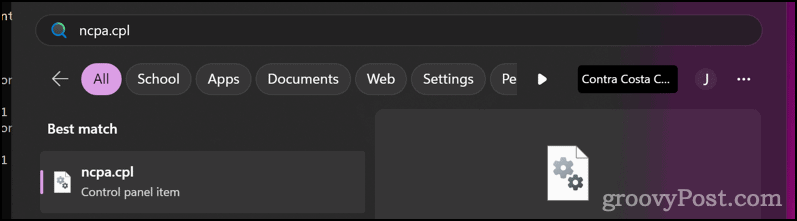
- Haga clic en el subprograma del panel de control.
- Haga clic derecho en la conexión de red que desea cambiar y luego seleccione Propiedades.
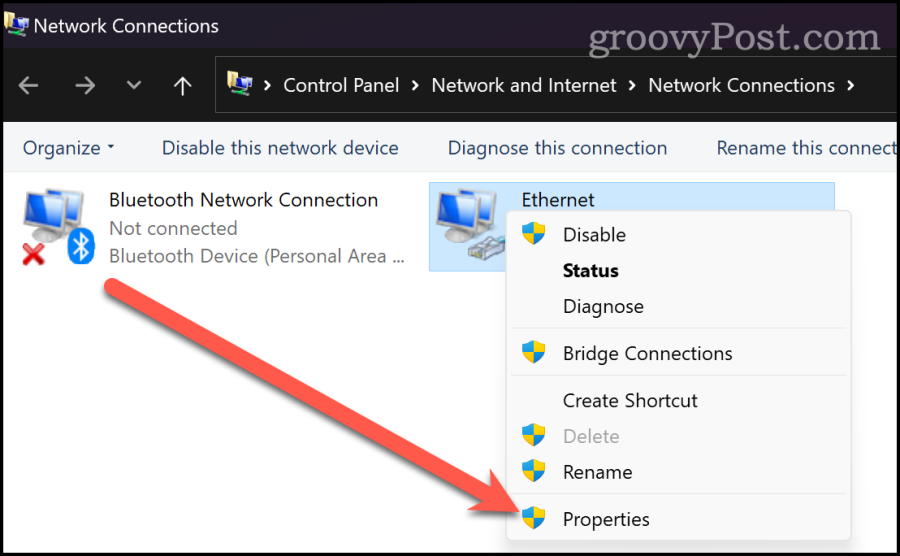
- Localice y seleccione Protocolo de Internet versión 6 (TCP/IPv4) o Protocolo de Internet versión 6 (TCP/IPv4).
- Hacer clic Propiedades > Avanzado.
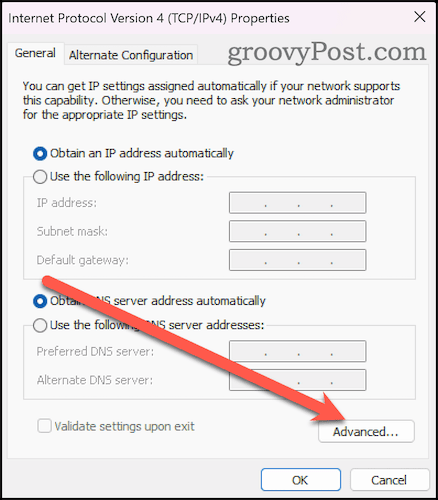
- Desmarcar Métrica automática.
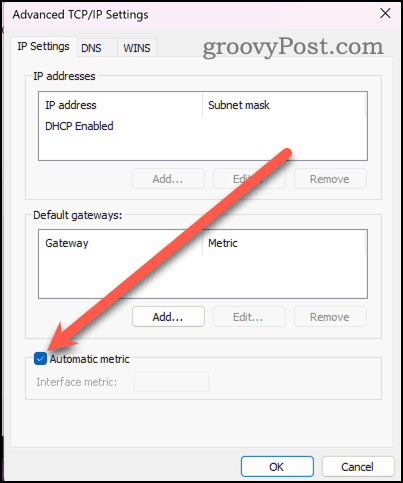
- A continuación, escriba la prioridad deseada en el Métrica de interfaz campo.
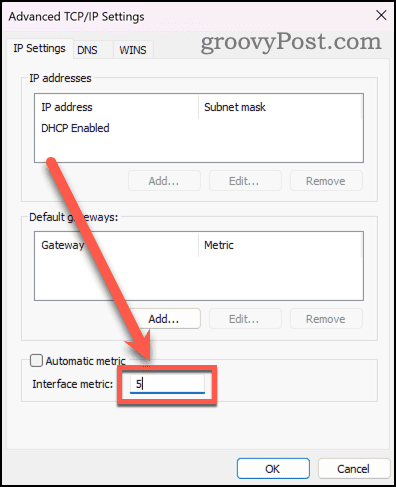
- Hacer clic DE ACUERDO para guardar los cambios.
Obtener una mejor comprensión de lo que hay debajo del capó
Si está interesado en obtener más información sobre lo que PowerShell puede hacer por usted en su configuración de red, vale la pena leer sobre las herramientas. Microsoft ofrece documentación completa en su sitio web para ambos Obtener-NetworkIPInterface y Set-NetworkIPInterfaz.
¿Te resultó útil este artículo
Genial, compártelo:
CompartirPíoRedditLinkedInCorreo electrónico¡Gracias!
Gracias por ponerse en contacto con nosotros.
Gracias por ponerse en contacto con nosotros.



